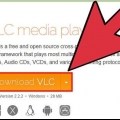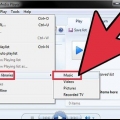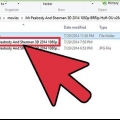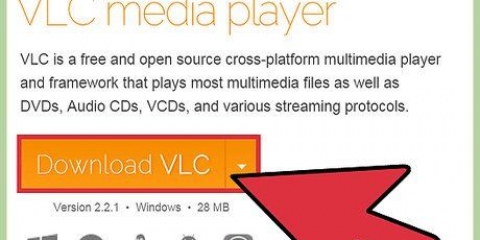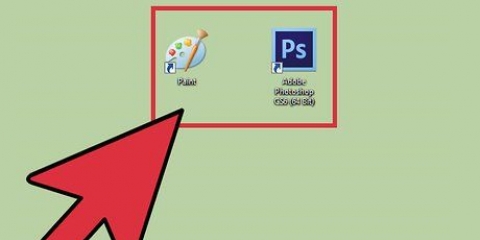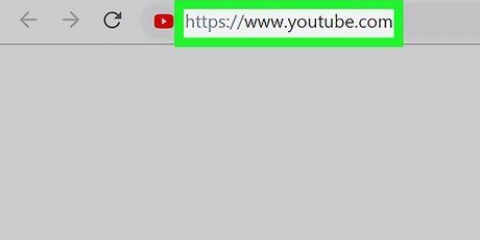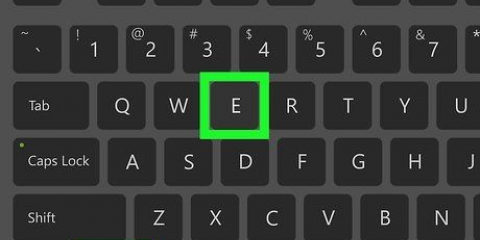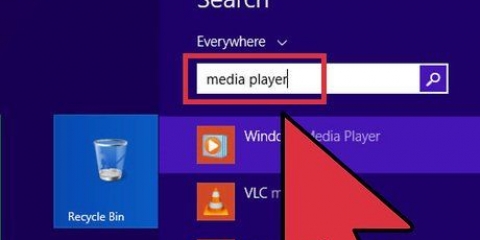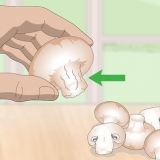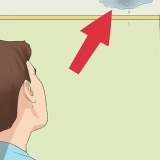Ir a https://www.paquete de códecs de reproductor multimedia.com en su navegador web y haga clic en `Haga clic para descargar.Los expertos recomiendan instalar este paquete de códecs ya que es gratuito y fácil de usar. Elija una ubicación de almacenamiento que pueda recordar fácilmente. Una vez que se complete la descarga, haga doble clic en el nuevo archivo en su escritorio con `códec` en su nombre. Cuando se cargue el software, seleccione `Instalación detallada` y luego haga clic en `Siguiente`. Haga clic en "Acepto" en la pantalla de licencia, luego rechace la oferta de Yahoo!. En la siguiente ventana, haga clic en `Instalar.` Cuando se complete la instalación, reinicie WMP.

Haga clic en `Organizar` y abra el menú `Diseño`. Elija `Mostrar barra de menú`. Haga clic en `Ayuda` y luego en `Buscar actualizaciones`. Si tiene la última versión, verá un mensaje con ese mensaje. De lo contrario, siga las instrucciones en pantalla para instalar la actualización. Si no ve el menú Organizar, pero ve el elemento de menú Copiar CD, haga clic en él y elija Ayuda. Busque actualizaciones y siga las indicaciones en pantalla. 
Verá una lista de tipos de archivos en el menú `Formato`. Mientras se desplaza por los diferentes formatos haciendo clic en ellos, preste atención al cuadro en la parte inferior de la pantalla que dice `Calidad de sonido`. Cuanto mayor sea la tasa de bits (kbps) y el tamaño del archivo (MB), mejor sonará el archivo. Los archivos Mp3 son conocidos por su portabilidad y excelente calidad de sonido en un tamaño de archivo manejable. Los audiófilos prefieren los archivos FLAC, pero el tamaño de esos archivos puede ser el doble del tamaño de los MP3. Los archivos WMA (Windows Media Audio) solo se pueden reproducir en dispositivos Windows.para reproducirlos en otros dispositivos. Si desea usar archivos de audio con instrumentos musicales, como una muestra o un sintetizador, elija archivos WAV para una compatibilidad óptima.


Si aparece un cuadro de diálogo que le pregunta si desea copiar el CD, elija `Sí`. En la pantalla principal de WMP, haga clic en "Copiar CD" en la barra de menú. Haga clic en `Sí` para iniciar el proceso.




Convierte cualquier tipo de audio con windows media player
Contenido
Windows Media Player (WMP) es una aplicación que forma parte de la instalación de Windows. WMP está diseñado para reproducir archivos de audio y video, y tiene su propio tipo de archivo (.WMA) que normalmente no funciona en otro software. Si bien las ediciones anteriores del reproductor no tenían la capacidad de reproducir nada más que archivos WMA, la última versión le permite escuchar casi cualquier tipo de audio. Y con algunos ajustes, incluso es posible convertir esos archivos WMA para que pueda escucharlos en cualquier lugar.
Pasos
Método 1 de 3: reproducir un archivo de audio

1. Actualice Windows Media Player (WMP) a la última versión. Los usuarios de Windows 7, 8, 10 y superiores (al menos) deben usar al menos WMP 12. Los usuarios de Windows XP y Vista solo pueden actualizar el programa a WMP 11.
- Abra WMP y haga clic en `Ayuda`, luego en `Buscar actualizaciones`. Las versiones anteriores de WMP tienen un menú de ayuda en la parte superior de la pantalla, pero es posible que primero deba habilitar la barra de menú. Si no se muestra ningún menú de ayuda, haga clic en `Organizar` y luego vaya a `Diseño`. Marque `Mostrar barra de menú` y abra el menú `Ayuda` para seleccionar `Buscar actualizaciones`.
- Mientras esté en línea, WMP buscará una nueva versión. Si ve un mensaje que indica que necesita instalar una nueva versión, siga las instrucciones en pantalla y abra WMP nuevamente una vez que se complete el proceso. Los usuarios de Windows 7, 8 y 10 ahora tienen WMP 12, y los usuarios de XP y Vista ahora tienen WMP 11.

2. Descargar un paquete de códecs con DirectShow. Microsoft requiere un software específico (códecs) para crear y reproducir muchos tipos de archivos, como el formato AAC de Apple. Los usuarios de WMP 11 deben completar este paso, pero es opcional para los usuarios de WMP 12. Los usuarios de WMP 12 definitivamente deberían instalar esto para poner música en un iPhone o iPad.

3. Importa música a tu biblioteca. Su reproductor ahora puede reproducir muchos archivos de audio diferentes, como mp4, mp3 y aac. Importa tus archivos agregando música a tu biblioteca.
Método 2 de 3: copiar un CD de audio a cualquier tipo de archivo

1. Actualice Windows Media Player (WMP) a la última versión. Las versiones anteriores de WMP tienen menos opciones de formato de audio. Los usuarios de XP y Vista pueden actualizar WMP a WMP 11, mientras que los usuarios de Windows 7 y posteriores pueden usar WMP 12.

2. Elija el tipo de archivo de audio para crear. Haga clic en `Organizar` y luego en `Opciones`. Vaya a la pestaña `Copiar música` y mire la parte de la ventana debajo de `Configuración de copia`.

3. Elija una ubicación para guardar sus archivos. En la misma pantalla (Copiar música), puede ver la ruta completa en `Copiar música a esta ubicación`. Puede cambiar esto a una carpeta o unidad diferente haciendo clic en `Cambiar` y eligiendo una nueva ubicación.

4. Haga clic en `Aceptar`. Esto guarda los ajustes realizados. Si alguna vez desea copiar música a un tipo de archivo diferente, debe volver a este menú para cambiar la configuración.

5. Inserte el CD en la unidad de disco. Dependiendo de su configuración, el CD se copiará de dos maneras:

6. quitar el disco compacto. Sus archivos se agregaron a la biblioteca de WMP para que pueda reproducirlos en su computadora.
Método 3 de 3: usar otro software para convertir un archivo de Windows Media

1. Encuentre una herramienta que pueda manejar archivos de Windows Media. Por ejemplo, si tiene un archivo WMA (Windows Media Audio) que desea convertir a mp3, necesita una herramienta que admita ambos tipos de archivos.
- Freemake es gratis y muy fácil de usar. Vaya a su sitio web y haga clic en `Descarga gratuita`. Elija una ubicación de descarga que pueda recordar y guarde el instalador. Una vez completada la descarga, haga doble clic en el instalador y siga las instrucciones en pantalla.
- Audacity es popular y gratuito, pero no para principiantes. Audacity convierte muchos formatos de sonido de forma gratuita, pero deberá instalar complementos para convertir hacia y desde WMA. Descargue el instalador, el codificador LAME MP3 y la importación/exportación FFmpeg. Instálelos en ese orden.
- Pruebe una herramienta en línea. Si está tratando con uno o dos archivos, es posible que no necesite más que un convertidor de audio en línea. Sitios como http://www.medios de comunicación.io y http://www.conversión en línea.com son gratis y populares.

2. Abra el archivo que desea convertir en su software de conversión. Si ha instalado software como Freemake o Audacity, abra el software y localice el archivo de audio haciendo clic en `Audio` o `Archivo`, `Abrir`. Si está utilizando una herramienta web, busque un botón que diga "Cargar" o "Agregar archivo" y seleccione ese archivo.

3. Elige un formato de audio. En Audacity, vaya a `Archivo` y luego a `Exportar` para elegir un formato. En Freemake y la mayoría de las herramientas en línea, haga clic en el tipo de archivo de la lista (como mp3 o WMA).

4. Convierte el archivo. Haga clic en "Convertir" o "Exportar" para iniciar la conversión. Dependiendo de la velocidad de su computadora y del tamaño del archivo, esto puede demorar algunos minutos. La mayoría de las utilidades le preguntarán dónde desea guardar el nuevo archivo, así que elija una ubicación adecuada. Una vez realizada la conversión, abra el archivo en su reproductor multimedia preferido y disfrute.
Consejos
Si tiene Windows, esto no significa que esté limitado a usar Windows Media Player. Las alternativas populares son VLC Media Player, iTunes y MusicBee.
Advertencias
- Nunca descargue software sin la protección adecuada contra virus y malware.
- La conversión de archivos con derechos de autor puede ser ilegal en su país. Familiarícese con las leyes aplicables localmente para descargar o convertir archivos con derechos de autor.
Artículos sobre el tema. "Convierte cualquier tipo de audio con windows media player"
Оцените, пожалуйста статью
Similar
Popular